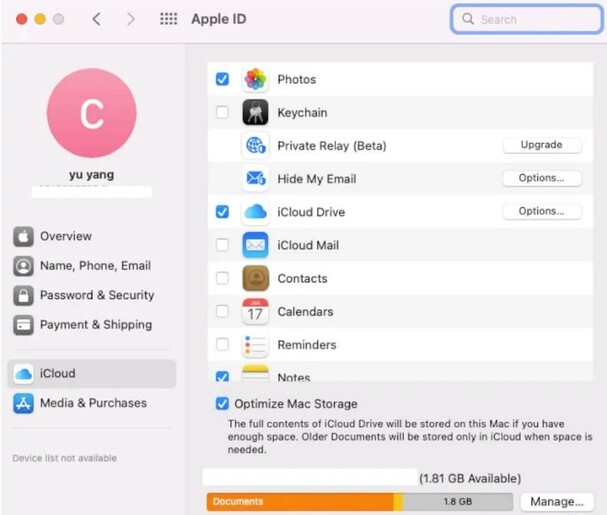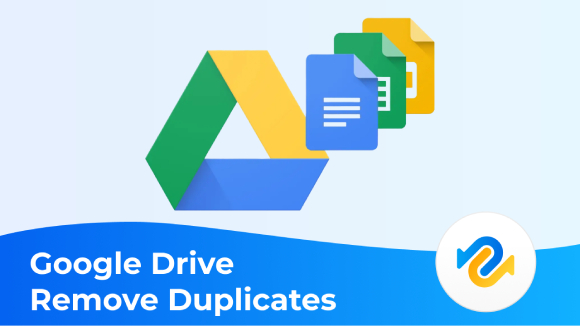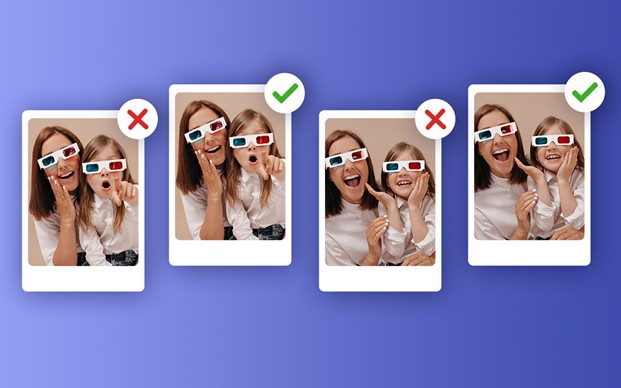¿Cómo eliminar fotos duplicadas en Windows 10/11? [Gratis]
¿Cómo eliminar fotos duplicadas en Windows 10 gratis? ¿Hay alguna forma gratuita de encontrar fotos duplicadas en Windows 10? Lea este artículo y siga los pasos para aprender cómo eliminar fotos duplicadas en Windows 10.
Las fotos son geniales a la hora de conservar los recuerdos. Son cápsulas del tiempo, capaces de evocar recuerdos y sentimientos perdidos en el tiempo. Sin embargo, se acumulan rápidamente y ocupan espacio de almacenamiento en nuestros dispositivos. La mayor parte de la culpa de esta acumulación inexplicable la tienen las innumerables fotos duplicadas en nuestros dispositivos. Estos surgen debido a nuestra imprudencia y permanecen en nuestros dispositivos debido a nuestra ignorancia. Deshacerse de estas fotos duplicadas es pan comido y nosotros estamos aquí para decirte cómo hacerlo. En este artículo, aprenderás cómo eliminar fotos duplicadas en Windows 10/11 en sencillos pasos con soluciones gratuitas, rápidas de descargar y fáciles de entender. También veremos la razón por la que surgen fotos duplicadas en nuestros dispositivos, consejos para reducirlas y todas las soluciones que podemos llevar a cabo para que nuestro dispositivo esté libre de desorden.

Parte 1: ¿Cómo eliminar fotos duplicadas en Windows 10 gratis?
Ahora que conoces el problema, es momento de saber cómo deshacerse de él. Afortunadamente, no tendrás que romperte la cabeza ni pasar incontables horas buscando soluciones en YouTube. Hemos seleccionado las mejores formas de buscar fotos duplicadas en Windows 10. Veamos cuáles son.
Solución 1: Eliminar fotos duplicadas usando la aplicación de fotos de Windows
Una de las maneras más fáciles de eliminar fotos duplicadas de Windows 10 se encuentra en tu propio dispositivo. Así es, la aplicación de fotos de Windows. Es una aplicación que cuenta con un montón de características, siendo una de ellas su capacidad para eliminar archivos duplicados. Vamos a ver cómo eliminar fotos duplicadas en Windows 10 en tres sencillos pasos:

Inicia el programa Microsoft Photos desde el menú de aplicaciones. También puedes buscar la aplicación en el menú de Windows. Una vez abierta, haz clic en la carpeta que quieras comprobar primero si hay fotos duplicadas.
- Desplázate por las fotos y, cuando encuentres una foto duplicada, haz clic con el botón derecho del ratón sobre ella y elimina la foto duplicada. Puedes mover la foto a la papelera de reciclaje o eliminarla de forma permanente pulsando a la vez la tecla Shift + Del en tu teclado.
- En caso de que encuentres un gran número de fotos duplicadas, puedes simplemente seleccionarlas todas a la vez y eliminarlas juntas. Para ello, tendrás que mantener pulsada la tecla "Ctrl" y seleccionar cada duplicado. Una vez seleccionadas, puedes moverlas a la papelera de reciclaje y luego eliminarlas definitivamente.
Solución 2: Eliminar fotos duplicadas utilizando el programa
El uso de la aplicación de fotos de Windows para eliminar las fotos duplicadas funciona perfectamente cuando el número de duplicados es pequeño. Si tienes muchas fotos duplicadas en tu dispositivo, eliminarlas manualmente a través de la aplicación de fotos es imposible. Aquí es donde necesitas un programa todo-en-uno que haga esta tarea fácil y rápida. Te presentamos 4DDiG Duplicate File Deleter, un programa para eliminar fotos duplicadas gratis español.
- Soporta todos los tipos de archivos de fotos, así como imágenes, audios, vídeos u otros.
- No sólo puede escanear las carpetas de su dispositivo, sino que también puede escanear dispositivos de almacenamiento externos.
- Está equipado con algoritmos inteligentes como el algoritmo inteligente MD5 Message-Digest que compara fácilmente los nombres de los archivos y el contenido para buscar archivos idénticos o similares de manera eficiente.
- Puede escanear las carpetas con rapidez y precisión independientemente del volumen de archivos.
- Libera el espacio que antes ocupaban los archivos no deseados. Elimina los archivos y desatasca su sistema para un rendimiento más rápido y fluido.
- Fácil y seguro con una interfaz amigable.
Descarga Segura
Descarga Segura
-
Seleccionar fotos similares y empezar
Inicie 4DDiG Duplicate File Deleter en su ordenador. Seleccione Fotos similares y haga clic en Empezar.
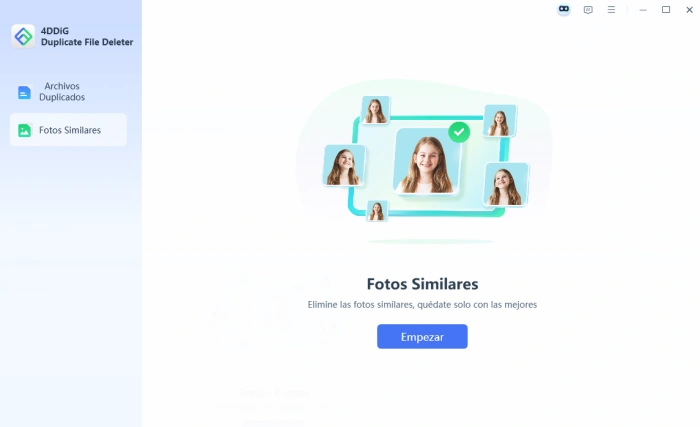
-
Seleccionar carpeta para escanear
Aquí selecciona las carpetas que deseas escanear en busca de fotos similares.
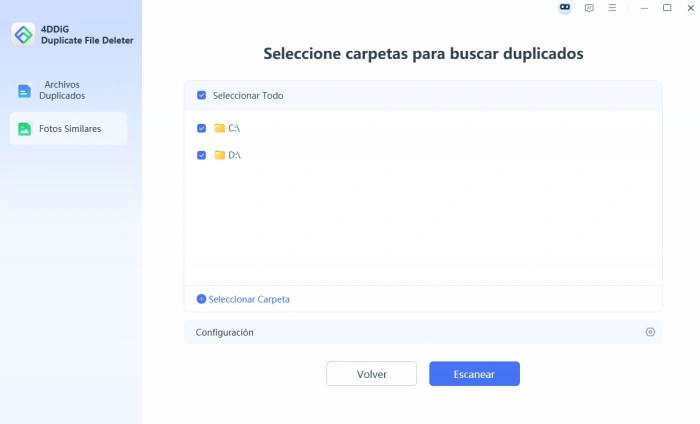
-
Personalizar la configuración
Aquí puede ajustar la similitud, omitir archivos y carpetas específicos.
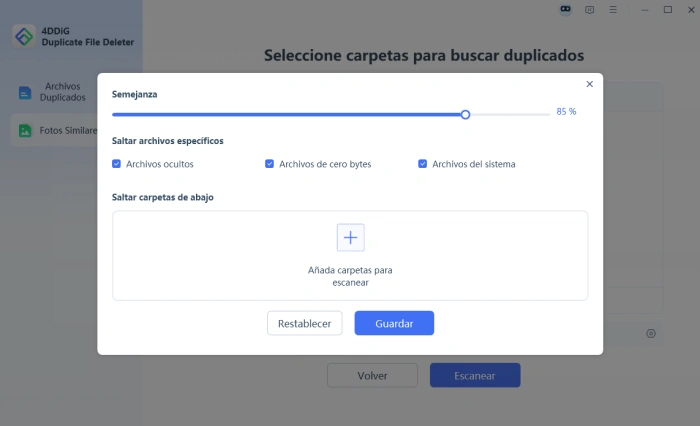
Guarde la configuración y haga clic en Escanear.
-
Revisar y eliminar fotos similares
Una vez hecho esto, las fotos similares aparecerán en grupos. Puede previsualizar y seleccionar las fotos similares que desee eliminar (o hacer clic en Selección automática para seleccionar automáticamente fotos similares). A continuación, haga clic en Eliminar para moverlos a la papelera de reciclaje.
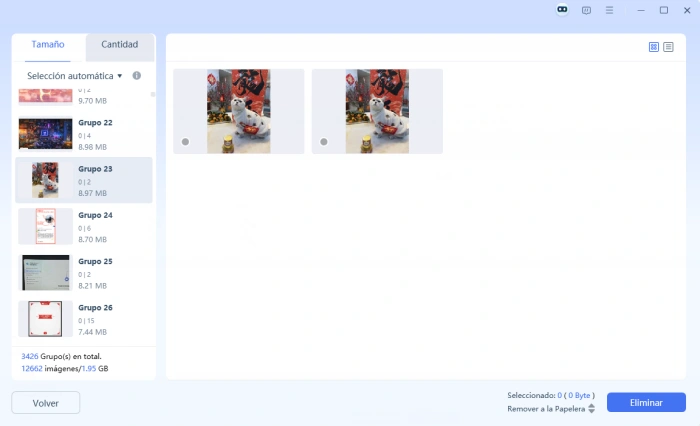
Eso es todo, en 3 simples pasos habrás transformado tu ordenador en un espacio libre de desorden. También puedes ver el siguiente vídeo para aprender paso a paso cómo eliminar imágenes y archivos duplicados.
Parte 2: Consejos sobre cómo reducir las fotos duplicadas
Eliminar las fotos duplicadas es fácil, pero el proceso puede ser un poco tedioso. Si no quieres sentarte y pasar por la molestia de eliminar duplicados, debes tener en cuenta los siguientes consejos mientras usas tu ordenador para que estos dobles no se acumulen.
- Asegúrate de no haber transferido el mismo archivo dos veces de un dispositivo a otro.
- Las fotos duplicadas tienen un nombre diferente en Windows. Tienen un número adicional al final entre paréntesis. Por ejemplo, si el nombre del archivo original es Paisaje.jpg, el nombre del archivo duplicado será Paisaje (1).jpg. Identifica estos archivos y elimínalos.
- Mantén tu PC libre de desorden organizando los archivos en carpetas separadas y eliminando regularmente los archivos no deseados.
- Los servicios en la nube son fiables a la hora de reconocer las fotos duplicadas y te avisará cuando intentes subir el mismo archivo dos veces.
- Si encuentras una carpeta en tu PC con fotos de baja resolución, tamaño pequeño y nombres largos, existe la posibilidad de que se trate de duplicados. Elimina estos archivos cuando los veas.
Parte 3:¿Cómo recuperar fotos borradas en Windows 10/11?
A veces, el afán por deshacernos de las fotos duplicadas de nuestros dispositivos puede llevarnos a borrar accidentalmente fotos importantes. En estos momentos de error involuntario, es necesario contar con el apoyo de una aplicación que devuelva a la vida los archivos eliminados en poco tiempo. Para ello, la aplicación 4DDiG 4DDiG Windows Data Recovery es la mejor opción. Con sus características y una amplia gama de apoyo a los archivos, es la respuesta perfecta a la pregunta: ¿Cómo voy a recuperar mis archivos eliminados?

Características de la 4DDiG Data Recovery
Recuperar datos de Windows/Mac, unidad flash USB, tarjeta SD, dispositivos externos, etc.
- Recuperar más de 1000 tipos de archivos, incluyendo fotos, vídeos, documentos y audio.
- Recuperar archivos perdidos por borrado accidental, formateo, pérdida de partición, corrupción, bloqueo del sistema, ataque de virus, etc.
- Reparar fotos y vídeos.
- Resultados rápidos y precisos.
Preguntas Frecuentes sobre eliminar fotos duplicadas
P1. ¿Cómo puedo encontrar fotos duplicadas en Windows 10?
Los archivos duplicados se acumulan en nuestros dispositivos con el tiempo y ocupan espacio de almacenamiento. Puedes encontrar fotos duplicadas en Windows 10 utilizando la aplicación Fotos de Windows o 4DDiG Duplicate File Deleter.
P2. ¿Cómo puedo eliminar fácilmente las fotos duplicadas?
Una vez que hayas localizado todas las fotos duplicadas en tu PC, puedes eliminarlas manualmente seleccionando cada una de ellas a través de la app de fotos de Windows y luego eliminándolas. También puedes utilizar un buscador de archivos duplicados profesional para deshacerte de los duplicados.
P3. ¿Existe un buscador de archivos duplicados en Windows 10?
No, Windows 10 no tiene un buscador de archivos integrado. Pero, puedes hacerlo manualmente a través de la aplicación de fotos de Windows. También puedes descargar el eliminador de archivos duplicados y ejecutarlo. Escaneará tu dispositivo y enumerará todas las fotos duplicadas presentes en tu dispositivo.
Conclusión
La próxima vez que tengas problemas de almacenamiento debido a los archivos duplicados, puedes recurrir a todos los métodos gratuitos mencionados en esta guía. Y si deseas un programa que pueda eliminar los archivos duplicados en Windows 10/11 de una sola vez, sólo tienes que probar 4DDiG Duplicate File Deleter.
También te puede interesar
- Home >>
- Eliminar Duplicados >>
- ¿Cómo eliminar fotos duplicadas en Windows 10/11? [Gratis]